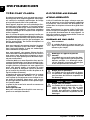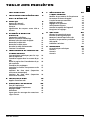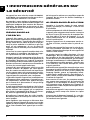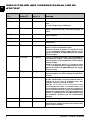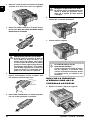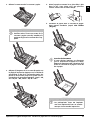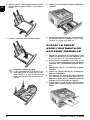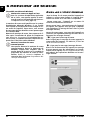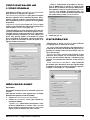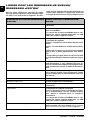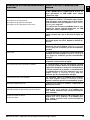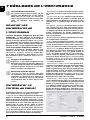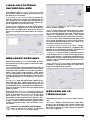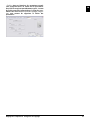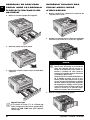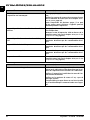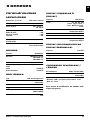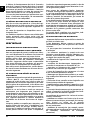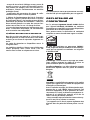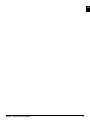Sagem LP5525DN Le manuel du propriétaire
- Catégorie
- Imprimantes laser / LED
- Taper
- Le manuel du propriétaire
Ce manuel convient également à

LP 5524D
LP 5525DN
Guide d’utilisation

2 Sagemcom · LP 5524d · LP 5525dn
FR
Introduction
Très cher client
· Très cher clie nt
Introduction Brand Variabel
En achetant cet appareil, vous avez opté pour un pro-
duit de qualité de la marque Sagemcom. Votre appa-
reil satisfait les multiples spécifications de l’usage
privé, professionnel et de la vie quotidienne.
Cartouche de démarrage
Votre appareil imprime avec une technologie d’im-
pression laser la plus moderne. La livraison contient
une cartouche de démarrage. Cette cartouche de dé-
marrage est déjà introduite ; vous devez cependant
retirer les emballages de transport avant de pouvoir
utiliser l’appareil.
Bac à papier
Dans la cassette de papier, vous pouvez installer une
réserve de papier maximale de 250 feuilles. Dans l’in-
troduction d’entrée manuelle, vous pouvez introduire
des formats de papier spéciaux, des enveloppes, des
feuilles transparentes, des feuilles d’étiquettes ou
des modèles imprimés.
Simplex/Duplex
Avec votre appareil, vous pouvez imprimer les pages
d’un côté (=Simplex) ou des deux côtés (=Duplex).
Pour l’impression Duplex, la page est automatique-
ment réintroduite et imprimée.
Imprimer des brochures
Avec votre appareil, vous pouvez élaborer des bro-
chures dessinées automatiquement avec une mise en
page exacte. Votre document est imprimé en recto-
verso et classé. Vous pouvez plier le document impri-
mé pour une brochure.
Interface Web
L’interface Web est à votre disposition dans tous les
systèmes d’exploitation. Vous pouvez appeler l’inter-
face Web avec un navigateur Internet sur l’ordinateur
et régler plusieurs paramètres sur votre appareil. En
outre, vous pouvez appeler un moniteur de statut
dans une fenêtre de navigateur séparée et téléchar-
ger et installer les dernières versions de pilote et de
logiciel résident (Firmware).
Moniteur de statut 1
Le moniteur de statut est disponible avec le système
d’exploitation Microsoft Windows. Il est installé
avec le pilote de l’imprimante et vous indique le sta-
tut actuel de l’appareil. Entre autres, vous recevez
des messages d’erreur détaillés et vous pouvez appe-
ler l’interface Web.
Le pilote le plus actuel et le manuel se trouvent sur
le site Internet :
www.sagemcom.com
Nous vous souhaitons bien du plaisir avec votre ap-
pareil et ses multiples fonctions !
Spaltenumbruch
%%%Spaltenumbruch$$$
A propos du guide
d’utilisation
· A propos du guide d’utilisation
L’aide à l’installation des pages suivantes vous per-
met de mettre en service votre appareil rapidement
et facilement. Vous trouverez des descriptions dé-
taillées dans les chapitres suivants de ce guide d’uti-
lisation.
Lisez attentivement le présent guide d’utilisation.
Veillez surtout aux consignes de sécurité pour assu-
rer un parfait fonctionnement de votre appareil. Le
fabricant n’endosse aucune responsabilité si vous ne
respectez pas ces consignes.
Symboles utilisés
Trucs et astuces
Dommages de l’appareil e t perte de données !
Danger pour les personnes !
Danger suite à la chaleur !
Introduction
Trucs et astuces
Ce symbole désigne les astuces qui vous ai-
dent à utiliser votre appareil de manière plus
efficace et plus simple.
ATTENTION !
Dommages de l’appareil et perte de
données !
Ce symbole met en garde contre des dom-
mages sur l’appareil ainsi que des pertes de
données possibles. Les dommages corpo-
rels ou matériels ne peuvent provenir que
d’une manipulation non conforme.
DANGER !
Danger pour les personnes !
Ce symbole met en garde contre le danger
aux personnes. Une application inadéquate
peut entraîner des blessures corporelles ou
des dommages.
DANGER – CHALEUR !
Danger suite à la chaleur !
Ce symbole dans le mode d’emploi ou à l’in-
térieur de l’appareil vous met en garde
contre des dangers liés aux surfaces
chaudes. Une application inadéquate peut
entraîner des blessures corporelles ou des
dommages.

Table des matières 3
FR
Table des matières
Table des matières
Introduction 2
1 Informations générales
sur la sécurité
4
2 Aperçu 6
Aperçu de l’appareil 6
Connexions à l’arrière 6
Panneau 7
Signification des voyants statut LED et
d’erreur
8
3 Première mise en
service
9
Contenu de l’emballage 9
Retirez le matériel d’emballage 9
Rabattre le bac de sortie du papier 11
Raccorder le câble USB 12
Raccorder le câble réseau 12
Brancher le câble d’alimentation 12
Terminer l’installation 13
4 Imprimante et supports
d’impression
14
Caractéristiques techniques pour les sup-
ports d'impression
14
Introduire le papier dans la cassette de pa-
pier
14
Placer le papier dans l’introduction de pa-
pier manuelle
16
Introduire des enveloppes 17
Introduire les feuilles transparentes et les
étiquettes
17
Imprimer des deux côtés (impression
recto-verso automatique)
18
Imprimer des deux côtés (impression
recto-verso manuelle)
18
5 Interface Web 19
Appeler l’interface web 19
6 Moniteur de statut 20
État de l’imprimante 20
Configuration de l’imprimante 21
Réglages SNMP 21
Paramètres 21
Lignes pour les messages de statut/mes-
sages d’erreur
22
7 Réglages de
l’imprimante
24
Modifier les paramètres de l’imprimante 24
Paramétrer le format du papier 24
Liste de formats personnalisés 25
Réglages spéciaux 25
Réglage de la résolution 25
Utilisation du filigrane 26
Installer les options de l’appareil 26
Enregistrer les réglages 26
8 Service 28
Changer le cartouche de toner 28
Eliminer le bourrage de papier 29
Nettoyez la tête d’impression LED 32
Restaurer les paramètres par défaut 33
Aide rapide 33
Problèmes/solutions 34
9 Annexes 35
Caractéristiques techniques 35
Garantie 36
Garantie 37
Garantie 38

4 Sagemcom · LP 5524d · LP 5525dn
FR
Informations générales sur la sécurité
Introduction 1
Cet appareil est testé selon les normes EN 60950-1
et IEC 60950-1 et ne peut être branché que sur les ré-
seaux électriques conformes à ces normes.
Introduction 2
Ne procédez à aucun réglage et changement qui ne
sont pas décrits dans le présent mode d’emploi. Une
application inadéquate peut entraîner des blessures
corporelles, des dommages ou des pertes de don-
nées. Respectez toutes les indications de prévention
et de sécurité prescrites.
Installation de
l’appareil
L’appareil doit reposer sur une surface stable et plane.
L’appareil doit reposer sur une surface stable et
plane. Une chute de l’appareil peut l’endommager ou
blesser des personnes – en particulier des enfants en
bas âge. Posez tous les câbles de façon à ce que per-
sonne ne puisse trébucher ni se blesser ou que l’ap-
pareil ne soit endommagé. En cas de chute de
l’appareil, faîtes-le examiner par un centre de service
technique.
L’écart avec l es autres appareils ou objets doit s ’élever au moins à 1 5 centimètres.
L’écart avec les autres appareils ou objets doit s’éle-
ver au moins à 15 centimètres. Ne placez pas l’appa-
reil à proximité d’une radio ou d’un téléviseur.
Protégez l’appareil du rayonnement solaire direct
Protégez l’appareil du rayonnement solaire direct, de
la chaleur, des grandes variations de températures et
de l’humidité. Ne placez pas l’appareil à proximité
d’un chauffage ou d’une climatisation. Veillez aux in-
dications concernant la température et l’humidité de
l’air dans les caractéristiques techniques.
L’appareil doit être suffisamment ven tilé
L’appareil doit être suffisamment ventilé et ne doit
pas être recouvert. Ne déposez pas votre appareil
dans des armoires ou coffres fermés. Ne le posez pas
sur des supports mous, tels que couvertures ou tapis,
et ne recouvrez pas les fentes de ventilation. Sinon,
l’appareil pourrait surchauffer voire s’enflammer.
La pièce dans laquelle l’appareil est installé doit être suffisamment aérée
La pièce dans laquelle l’appareil est installé doit être
suffisamment aérée, notamment si l’appareil est uti-
lisé fréquemment. Installez votre appareil de façon
que le courant d’air d’évacuation ne soit pas dirigé
sur un poste de travail.
Si votre a ppareil devient trop chaud ou si de la fumée sort de l’appareil
Si votre appareil devient trop chaud ou si de la fumée
sort de l’appareil, retirez aussitôt la prise du secteur.
Laissez examiner votre appareil par un spécialiste.
Afin d’éviter la propagation d’un feu en cas d’incen-
die, tenez cet appareil éloigné des flammes.
N’installez pas l’appareil dans des salles humides.
N’installez pas l’appareil dans des salles humides.
Ne touchez jamais les fiches/prises secteur avec les
mains humides.
Aucun liquide ou corps étranger ne doit entrer dans l’appareil.
Aucun liquide ou corps étranger ne doit entrer dans
l’appareil. Séparez l’appareil du secteur au cas où des
liquides ou corps étrangers parviennent dans l’appa-
reil et faites contrôler votre appareil par un techni-
cien.
Ne laissez pas les enfan ts sans surveill ance autour de l’a ppareil.
Ne laissez pas les enfants sans surveillance autour de
l’appareil. Ne pas laisser les feuilles d’emballage à
portée des enfants.
Alimentation électrique
Contrôlez si la tension secteur de votre appareil
Contrôlez si la tension secteur de votre appareil
(plaque signalétique) est identique à celle du lieu
d’installation.
Utilisez uniquement le câble d’alimentation fourni.
Utilisez uniquement le câble d’alimentation fourni.
L’appareil peut ma intenant être branché sans difficultés à une prise mise à la terre.
L’appareil peut maintenant être branché à une prise
de mise à la terre (Ç) intacte. En de connexion abu-
sive d’un câble à la masse de l’appareil, il y a un
risque d’électrocution. En cas de doute, demandez
conseil à un électricien.
Commutateur Marche/Arrêt
Eteignez l’appareil avec le commutateur marche ar-
rêt situé à l’arrière, avant de retirer la prise du sec-
teur.
Installez votre appareil de façon que la prise de courant s oit facilement accessible.
Installez votre appareil de façon que la prise de cou-
rant soit facilement accessible. En cas d’urgence,
coupez l’alimentation électrique de votre appareil en
retirant la fiche secteur.
Ne touchez jamais les câbles électriques s’ils sont endommagés.
Ne touchez jamais les câbles électriques s’ils sont
endommagés. Des fils endommagés peuvent créer
des incendies ou des chocs électriques. Gardez le fil
secteur droit et sans entortillements, plis ou coudes.
Echangez immédiatement le câble endommagé. Uti-
lisez uniquement un câble approprié ; adressez-vous
le cas échéant à notre service technique ou à votre
magasin spécialisé.
Débranche z votre appareil du réseau électri que avant de netto yer la surface .
Débranchez votre appareil du réseau électrique avant
de nettoyer la surface. Utilisez un chiffon doux et non
pelucheux. N’utilisez en aucun cas des produits de
nettoyage liquides, gazeux ou légèrement inflam-
mables (sprays, produits abrasifs, vernis brillants, al-
cools). Veillez à ce qu’aucune humidité ne pénètre à
l’intérieur de l’appareil.
N’éteignez pas l’appareil directement avec l’ordre d’impression ou après une entrée de paramètres.
Dans certains cas très rares, les paramètres enregis-
trés peuvent être supprimés lors de l'extinction de
l'appareil en cas de coupure de courant, et revenir
aux paramètres usine. N’éteignez pas l’appareil di-
rectement avec l’ordre d’impression ou après une en-
trée de paramètres.
Débranchez cet appareil si vous ne vous en servez pas pendant un certain temps afin d’éviter les risques d’incendies.
Débranchez cet appareil si vous ne vous en servez pas
pendant un certain temps afin d’éviter les risques
d’incendies.
N’essayez pas de démonter l’appareil. Il y a un dan-
ger de choc électrique. Le désassemblage de l’appa-
reil annulerait votre garantie.
1 Informations générales sur
la sécurité

Informations générales sur la sécurité 5
FR
Connexion ordinateur
Connexion réseau
Connectez l’appareil uniquement à un réseau où au-
cune surtension ne peut survenir.
Equipement anti-parasitage
Ce produit correspond aux normes EN¦55022 (CISPR
22)/catégorie B. Câble de données recommandé pour
le branchement l’ordinateur:
Four la connexion USB, un câble USB certifié 2.0
haut-débit ne dépassant pas 2 mètres.
Pour la connexion LAN, un câble STP de dépassant
pas les 2 mètres.
Consommables
Attention lors de la manipula tion de poudre tone r :
Attention lors de la manipulation de poudre toner :
En cas d’inhalation de poudre toner, prenez immédia-
tement un bol d’air frais. Consultez immédiatement
un médecin !
Si vous avez avalé de la poudre toner, buvez de pe-
tites quantités d’eau. N’essayez PAS, de provoquer le
vomissement. Consultez immédiatement un
médecin !
Si la poudre de Toner pénètre dans les yeux, rincez
les au moins 15 minutes avec de l’eau. Consultez im-
médiatement un médecin !
Cartouche de toner 1
N’ouvrez jamais la cartouche de toner. Conservez les
cartouches neuves et usagées hors de la portée des
enfants.
Bourrage du papier
En cas de bourrage papier, retirez le papier de l’appa-
reil avec précaution. Puis, jetez le papier avec
précaution : Il est possible que le toner de l’impres-
sion ne soit pas totalement fixé, ce qui pourrait libé-
rer de la poudre de toner.
Si de la poudre de toner sort de la cartouche, évitez t out contact avec la p eau et avec les yeux.
Si de la poudre de toner sort de la cartouche, évitez
tout contact avec la peau et avec les yeux. N’inhalez
pas la poudre de toner. Enlevez la poussière prove-
nant de vêtements ou d’objets à l’eau froide; l’eau
chaude risque de fixer le toner. Ne retirez en aucun
cas la poussière éparpillée sur le toner avec un aspi-
rateur.
Attention lors de la manipula tion de poudre tone r :
Attention lors de la manipulation de poudre toner :
En cas d’inhalation de poudre toner, prenez immédia-
tement un bol d’air frais. Consultez immédiatement
un médecin !
Si vous avez avalé de la poudre toner, buvez de pe-
tites quantités d’eau. N’essayez PAS, de provoquer le
vomissement. Consultez immédiatement un
médecin !
Si la poudre de Toner pénètre dans les yeux, rincez
les au moins 15 minutes avec de l’eau. Consultez im-
médiatement un médecin !
Cartouche de toner 1
N’ouvrez jamais la cartouche de toner. Conservez les
cartouches neuves et usagées hors de la portée des
enfants.
Bourrage du papier
En cas de bourrage papier, retirez le papier de l’appa-
reil avec précaution. Puis, jetez le papier avec
précaution : Il est possible que le toner de l’impres-
sion ne soit pas totalement fixé, ce qui pourrait libé-
rer de la poudre de toner.
Si de la poudre de toner sort de la cartouche, évitez tout contact avec la peau et avec les yeux.
Si de la poudre de toner sort de la cartouche, évitez
tout contact avec la peau et avec les yeux. N’inhalez
pas la poudre de toner. Enlevez la poussière prove-
nant de vêtements ou d’objets à l’eau froide; l’eau
chaude risque de fixer le toner. Ne retirez en aucun
cas la poussière éparpillée sur le toner avec un aspi-
rateur.
Actualiser le Firmware
Utilisez uniquement le fichier Firmware pour l’actua-
lisation du Firmware pour votre appareil que vous
trouverez sur la page Internet suivante : www.sa-
gemcom.com. Avec d’autres fichiers Firmware, votre
appareil pourrait ne plus fonctionner normalement.
Sagemcom ne fournit aucune garantie pour les dys-
fonctionnements de l’appareil consécutifs à l’utilisa-
tion de fichiers Firmware d’autres fournisseurs.
Tex te GPL
Le Firmware qui fonctionne dans votre appareil est
en partie sous licence GPL ; Si vous avez des ques-
tions sur la licence d’une partie spécifique du Firm-
ware, contactez-nous à l’adresse email suivante :
support.servic[email protected]. Nous vous enver-
rons un CD avec le code source correspondant
Réparations
Danger – Chaleur !
L’unité de fixation et votre environnement à l’inté-
rieur de l’appareil seront chauds lors du fonctionne-
ment. Ne touchez pas ces pièces si vous avez ouvert
l’appareil. Faites bien attention si, par exemple, vous
retirez un bourrage de papier.
Réparations
Ne réparez pas vous-même l’appareil. Une mainte-
nance non conforme peut occasionner des dom-
mages corporels ou matériels. Laissez examiner votre
appareil exclusivement par un spécialiste agréé.
N’enlevez pas la plaque signalétique de votre appa-
reil, autrement la garantie s’éteint.

6 Sagemcom · LP 5524d · LP 5525dn
FR
Aperçu
Aperçu de l’appareil
· Aperçu de l’appareil
Sortie papier
‚ Sortie papier
Couvercl e appareil
ƒ Couvercle appareil
Support de sortie de l’impression
„Support de sortie de l’impression
Bac à papier
… Bac à papier
Alimentat ion manuelle en papier
† Alimentation manuelle de papier
Touche en ligne statut LED et voyants d’erreur
‡ ON LINETouche en ligne statut LED et voyants
d’erreur
Vorderansicht nummeriert
Cartouche de toner
‚ Cartouche de toner
Clapet de bou rrage papier (unité d’ impression)
ƒ Clapet de bourrage papier (unité d’impression)
Innenleben nummeriert
Spaltenumbruch
%%%Spaltenumbruch$$$
Connexions à
l’arrière
· Connexions à l’arrière
Commutateur Marche/Arrêt
‚ Commutateur Marche/Arrêt
Clapet de bourrage papie r (unité d’impre ssion)
ƒ Clapet de bourrage papier (unité d’impression)
Connexion pour le câble réseau (RJ-45)
„ LAN-Connecteur- Connexion pour le câble ré-
seau (RJ-45)
Connexion USB pour l’ordinateur
… ý-Prise – Connexion USB pour l’ordinateur
Connexion câble d’alimentatio n
† Connexion câble d’alimentation
Rückseite nummeriert
Spaltenumbruch
%%%Spaltenumbruch$$$
2 Aperçu

Aperçu · Panneau 7
FR
Panneau
· Panneau
Voyants statut LED et d’erreur
Voyants statut LED et d’erreur :
Le voyant de statut (´) – indique si l’appareil est ali-
menté par électricité et en ligne. Si le voyant de sta-
tut (´) s’éclaire, l’appareil est en ligne.
Le voyant erreur papier (—) – indique un problème de
papier (par exemple, un bourrage papier ou un mau-
vais format de papier) ou si le papier doit être intro-
duit dans l’introduction de papier manuelle
Voyant d’erreur (Æ) – indique si une erreur s’est pro-
duite
Signification des voyants statut LED et d’erreur
Touche en ligne
ON LINE – Pression brève : l’imprimante se met en
ligne ou hors ligne. Si le voyant de statut (´)
s’éclaire, l’appareil est en ligne.
Appuyer longtemps (au moins 2 secondes): Imprimer
la liste des paramètres
Appuyer longtemps (au moins 5 secondes) : Suppri-
mer l’ordre d’impression actuel
Restaurer les paramètres par défaut
Paneel Detail
Spaltenumbruch
%%%Spaltenumbruch$$$
Signification des voyants statut LED et
d’erreur
La signification exacte des voyants de statut
et d’erreur se trouve dans le tableau ci-joint.
Faites également attention aux messages af-
fichés dans l’interface web ou dans le moni-
teur de statut (Microsoft Windows) sur
l’ordinateur.
Restaurer les paramètres par défaut
Appuyez sur la touche ON LINE pendant
plus de cinq secondes pendant que le cou-
vercle de l’appareil est ouvert, l’appareil se
remet aux paramètres usine.

8 Sagemcom · LP 5524d · LP 5525dn
FR
Signification des voyants statut LED et
d’erreur
· Signification des voyants statut LED et d’erreur
Voyant statut
(´)
Voyant erreur
papier (—)
Voyant d’er-
reur (Æ)
Signification / Cause(s) pos-
sibles
´ s’éclaire L’appareil est allumé et en ligne.
´ clignote Phase de préchauffe : l’ordre d’impression est en
cours.
La tâche d’impression est effectuée.
´ clignote — s’éclaire Avertissement : Problème avec le format du papier in-
troduit. Assurez-vous que le bon format papier est
utilisé.
´ clignote — clignote Le papier doit être introduit dans l’introduction de
papier manuelle.
´ clignote Æ s’éclaire La tâche d’impression est abandonnée.
´ clignote Æ clignote Erreur lors de la tâche d’impression. Répétez la tâche
d’impression.
— s’éclaire Il n’y a pas de papier dans la cassette de papier, ou le
papier n’est pas correctement inséré.
Vérifiez la cassette de papier. Si le voyant de statut
(´) ne s’allume pas après la suppression de l’erreur,
appuyez brièvement sur ON LINE pour que l’appa-
reil soit en ligne.
— s’éclaire Æ clignote Il y a eu un bourrage de papier : Vérifiez chacun des
trois domaines suivants : Cassette de papier/alimen-
tation en papier, unité d’impression et unité duplex/
unité de fixation.
Remédier au bourrage papier. Si le voyant de statut
(´) ne s’allume pas après la suppression de l’erreur,
appuyez brièvement sur ON LINE pour que l’appa-
reil soit en ligne.
— clignote Æ clignote Problème avec le format papier. Assurez-vous que le
bon format papier est utilisé. Répétez la tâche d’im-
pression.
Æ s’éclaire Problèmes avec la cartouche toner : la cartouche to-
ner vide, endommagée, mauvaise cartouche toner in-
troduite, ou il n’y a pas de cartouche toner dans
l’appareil. Vérifiez la cassette de papier.
Message :
La cartouche de toner présente un défaut
sur le moniteur de statut : la cartouche toner n’est
pas correctement installée ou n’est pas reconnue. Re-
tirez la cartouche toner de l’appareil et introduisez à
nouveau la cartouche toner. Si l’erreur continue de se
produire, la cartouche toner est endommagée et doit
être remplacée. N’utilisez que des consommables
d’origine.
Æ clignote Le couvercle de l’appareil est ouvert.
´ clignote — clignote Æ clignote Erreur instrumentale! Utilisez l’aide rapide. Si le pro-
blème persiste, veuillez contacter notre service tech-
nique ou votre revendeur.

Première mise en service · Contenu de l’emballage 9
FR
Première mise en service
Contenu de
l’emballage
· Contenu de l’emballage
appareil
‚ Appareil
Cartouche de démarrage (déjà introduite)
ƒCartouche de démarrage (déjà introduite)
Cassette de papier (déjà introduit)
„Cassette de papier (déjà introduit)
Câble d’alimentation avec fiche (en fonction du pays)
… Câble d’alimentation avec fiche (en fonction du
pays)
CD d’instal lation, mode d’empl oi , aide à l’installation etc.
†CD d’installation, mode d’emploi, aide à l’installa-
tion etc.
Verpackungsi nhalt
Contenu d e l’emballage i ncomplet
Spaltenumbruch
%%%Spaltenumbruch$$$
Retirez le matériel
d’emballage
· Retirez le matériel d’emballage
Retirez le matériel
d’emballage sur
l’appareil
Retirez le matériel d’emballage sur l’appareil
Retirez les bandes collantes de transport à l’extérieur
de l’appareil.
Verpackungsmat erial außen ab
Retirez le matériel
d’emballage de la
cartouche toner
1. Ouvrez l’appareil en rabattant le couvercle de
l’appareil vers l’avant.
3 Première mise en service
Contenu de l’emballage incomplet
S’il manquait un des composants ou si vous
constatiez des dommages, adressez-vous à
votre revendeur ou à notre service après-
vente.
EX
B
5
B
5
A
5
B
6
A
4

10 Sagemcom · LP 5524d · LP 5525dn
FR
2. Retirez la cartouche toner en touchant la poignée
au milieu et en tirant vers l’avant sur l’appareil.
3. Retirez les bandes collantes et le papier de pro-
tection noir, mais pas encore les bandes de pro-
tection dans la cartouche.
4. Secouez plusieurs fois la nouvelle cartouche pour
répartir uniformément le toner et obtenir ainsi
une meilleure qualité d’impression.
5. Retirez tout d’abord toutes les bandes de protec-
tion sur le côté gauche de la cartouche.
6. Insérez la cartouche dans votre appareil. La car-
touche doit s’encocher totalement.
7. Veuillez fermer l’appareil.
Retirez le matériel
d’emballage de la
cassette de papier
1. Retirer la cassette à papier de l’appareil.
DANGER !
Emergence de poussière sur le toner!
N’ouvrez jamais la cartouche de toner. Si
de la poudre de toner sort de la car-
touche, évitez tout contact avec la peau
et avec les yeux. N’inhalez pas la poudre
de toner. Enlevez la poussière provenant
de vêtements ou d’objets à l’eau froide;
l’eau chaude risque de fixer le toner. Ne
retirez en aucun cas la poussière épar-
pillée sur le toner avec un aspirateur.
DANGER !
Emergence de poussière sur le toner!
Ne secouez plus la cartouche après avoir
enlevé la bande de protection. Autre-
ment, de la poudre de toner pourrait
s’échapper.
ATTENTION !
La cartouche toner n’est pas
correctement installée !
Si vous ne pouvez pas fermer la couver-
ture de l’appareil, la cartouche toner
n’est pas installée correctement. Retirez
la cartouche toner, et installez-la cor-
rectement.
EX
B
5
B
5
A
5
B
6
A
4

Première mise en service · Rabattre le bac de sortie du papier 11
FR
2. Relevez la couverture de la cassette à papier.
3. Retirez le dépôt en carton de la cassette de papier
avant d’introduire le papier.
4. Fermez la couverture de la cassette à papier.
5. Poussez la cassette à papier jusqu’à la butée dans
l’appareil.
Rabattre le bac de
sortie du papier
· Rabattre le bac de sortie du papier
A4/Lettre
A4/Lettre :
Rabattez le bac de sortie d’impression additionnel en
position verticale jusqu’à l’encliquetage.
Druckausgabe A4/Letter
Chargement du papier
Adaptez la cassette de papier au papier et
introduisez le papier (voir aussi chapitre
Imprimante et supports d’impression
,
page 14).
EX
B
5
B
5
A
5
B
6
A
4
EX
B
5
B
5
A
5
B
6
A
4
EX
B
5
B
5
A
5
B
6
A
4
Cache de la cassette de papier
Si vous avez desserré le cache de la cas-
sette papier, fixer le cache dans les sup-
ports. Veillez à ce que le côté lisse du
cache (avec les dessins) soit orienté vers
le haut.
EX
B
5
B
5
A
5
B
6
A
4
EX
B
5
B
5
A
5
B
6
A
4

12 Sagemcom · LP 5524d · LP 5525dn
FR
Legal :
Rabattre le bac de sortie du papier
Rabattez le bac de sortie du papier additionnel vers
l’avant.
Dokumentenhalter rausklappen
Legal
Rabattez la butée de papier additionnelle sur le bac
de sortie d'impression en position verticale.
Druckaus gabe Legal
Raccorder le câble
USB
· Raccorder le câble USB
Connexion à l’ordinateur avec câb le USB
Connectez l’appareil à votre ordinateur avec un câble
USB usuel. La prise USB de votre appareil se trouve à
l’arrière de l’appareil.
Câble de données recomm andé
USB-Kabe l anschließen
Raccorder le câble
réseau
· Raccorder le câble réseau
Type 4 (PC)
(LP¦5525dn)
Connexion réseau
Raccorde r le câble réseau
Introduisez le câble réseau (RJ-45) LAN-dans la prise
femelle sur la partie arrière de l’appareil. Raccordez
l’autre bout au routeur de votre réseau.
Netzwerkkabel anschließen
Brancher le câble
d’alimentation
· Brancher le câble d’alimentation
Tension réseau sur le lieu d’installation
1. Branchez le câble d’alimentation sur le port situé
à l’arrière de l’appareil.
Câble de données recommandé
Câble de données recommandé pour le bran-
chement à l’ordinateur : pour la connexion
USB, un câble USB certifié 2.0 haut-débit ne
dépassant pas 2 mètres.
Connexion réseau
Connectez l’appareil uniquement à un réseau
où aucune surtension ne peut survenir.
Câble de données recommandé pour le bran-
chement à l’ordinateur : pour la connexion
LAN, un câble STP de dépassant pas les 2
mètres.
ATTENTION !
Tension réseau sur le lieu d’installation !
Contrôlez si la tension secteur de votre ap-
pareil (plaque signalétique) est identique à
celle du lieu d’installation.

Première mise en service · Terminer l’installation 13
FR
2. Connectez le câble réseau à la prise. N’allumez
pas l’appareil !
Retirez l’ appareil du réseau électrique !
Terminer
l’installation
· Terminer l’installation
Hot-Plug-and-Play
L’appareil a une capacité Hot-Plug-and Play, cela si-
gnifie que vous pouvez connecter l’appareil à votre
ordinateur pendant qu’il est en marche. Vous ne de-
vez pas arrêter l’ordinateur pour connecter l’appareil.
1. Sur le CD d’installation fourni, vous trouverez les
pilotes de l'imprimante ainsi que le statut du mo-
niteur. Avant de lancer l’installation, fermez tous
les programmes et applications en cours. Insérez
le CD d’installation dans le lecteur CD-ROM de
votre ordinateur. Le programme démarre auto-
matiquement.
2. Allumez l’appareil avec le commutateur marche/
arrêt situé à l’arrière.
3. Si la connexion USB de votre ordinateur fonc-
tionne de manière irréprochable, l’appareil sera
automatiquement reconnu et l’Assistant d’ins-
tallation de nouveau matériel sera lancé.
Après l’installation, vous pouvez accéder à l’ap-
pareil avec l’interface web (voir aussi chapitre
In-
terface Web
, page 19), avec les paramètres de
l‘imprimante (voir aussi chapitre
Réglages de
l’imprimante
, page 24) ou au moniteur de statur
(disponible sous Microsoft Windows) (voir aussi
chapitre
Moniteur de statut
, page 20).
DANGER !
Retirez l’appareil du réseau électrique !
Retirez d’abord la prise de la fiche secteur si
vous souhaitez retirer votre appareil du ré-
seau électrique. Puis, retirez le câble réseau
de l’appareil.
Démarrer le programme manuellement
(Si le programme ne démarre pas, sélec-
tionnez dans Windows-Explorer le lecteur
CD-ROM et lancez le programme
Se-
tup.exe
en faisant un double clic.
Connecter l'appareil à un ordinateur
éteint
Si vous connectez l'appareil à l'ordinateur
éteint, l'assistant apparaît à l'écran pour
l’ajout d’un nouveau Hardware lors du
prochain démarrage de l’ordinateur.

14 Sagemcom · LP 5524d · LP 5525dn
FR
Imprimante et supports d’impression
Caractéristiques
techniques pour les
supports
d'impression
· Caractéristiques techniques pour les supports d'impression
Configuration minimum
Vous pouvez introduire du papier d’impression stan-
dard ou des modèles imprimés (formulaires) dans la
cassette à papier pour l'impression simple ou recto-
verso. Dans l’alimentation manuelle en papier, vous
pouvez introduire du papier à format spécial, des en-
veloppes, des films transparents, des feuilles d’éti-
quettes ou des supports imprimés.
Bac à papier
Impression duplex
Alimentat ion manuelle en papier
Papier non app roprié !
Formulaire de l’imprimante laser !
Introduire le papier
dans la cassette de
papier
· Introduire le papier dans la cassette de papier
1. Retirer la cassette à papier de l’appareil.
4 Imprimante et supports
d’impression
Bac à papier
formats de papier Taille A4 · A5 · B5 (JIS) ·
Lettre · Légal (13/14¦") ·
Exéc
Poids 60¦–¦105¦g/m²
Capacité 250 feuilles
Impression duplex
formats de papier A4 · Lettre · Légal
Poids 60¦–¦105¦g/m²
Alimentation manuelle en papier
formats de papier Largeur : 89¦–¦148¦mm
Longueur : 216¦–
¦356¦mm
Poids 60¦–¦165¦g/m²
Capacité 1 feuilles
ATTENTION !
Papier non approprié !
Ne posez aucune feuille dans la cassette pa-
pier, qui...
… sont humides, sales, sur lesquelles du
correcteur fluide a été utilisé ou dont la sur-
face est enduite.
… sont maintenues avec des agrafes, de la
colle ou une bande adhésive. Utilisez la
feuille d’étiquette pour l’installation dans
l’imprimante laser.
… auxquelles sont collées des post-it.
… qui sont froissées ou déchirées.
ATTENTION !
Formulaire de l’imprimante laser !
Les préimprimés ayant été imprimés avec
une imprimante laser ne conviennent pas à
une seconde impression.
ATTENTION !
Ne pas retirer pendant l’ordre
d’impression !
Ne retirez pas le bac lorsque l’appareil
est en train d’imprimer. Ceci pourrait
conduire à un bourrage de papier.
EX
B
5
B
5
A
5
B
6
A
4

Imprimante et supports d’impression · Introduire le papier dans la cassette de papier 15
FR
2. Relevez la couverture de la cassette à papier.
3. Adaptez la longueur de la cassette de papier sur
le papier d’impression. Appuyez sur la touche de
verrouillage en bas de la cassette de papier. Dé-
placez la face arrière jusqu’à ce qu’elle soit in-
crustée dans le marquage approprié : Légal = LG,
A4 = A4, A5 = A5, Lettre = LE, B5 = B5.
4. Aérez le papier et mettez-le en place bien à plat
dans le bac. Vous évitez ainsi que plusieurs
feuilles soient tirées en même temps.
5. Introduire le papier dans la cassette de papier.
Vous pouvez introduire jusqu’à 250 feuilles
(80¦g/m²).
ATTENTION !
Première mise en service !
Veuillez retirer l’insert en carton de la
cassette à papier avant d’y introduire le
papier et de glisser la cassette dans l’ap-
pareil.
EX
B
5
B
5
A
5
B
6
A
4
EX
B
5
B
5
A
5
B
6
A
4
EX
B
5
B
5
A
5
B
6
A
4
EX
B
5
B
5
A
4
Letter
Letter
A4
A4
Legal
Legal
Insertion de documents
Si vous désirez imprimer un document
(par ex. formulaires ou papier à en-tête),
déposez le document côté à imprimer face
en bas et l’en-tête de la page à l’avant du
bac à papier.
ATTENTION !
Formulaire de l’imprimante laser !
Les préimprimés ayant été imprimés
avec une imprimante laser ne convien-
nent pas à une seconde impression.
EX
B
5
B
5
A
5
B
6
A
4
≤¦250
≤¦250
(
8
0¦g/m
0¦g/m
)
EX
B
5
B
5
A
5
B
6
A
4
x
ABC

16 Sagemcom · LP 5524d · LP 5525dn
FR
6. Fixez le papier à l’aide des deux coulisses trans-
versales pour le papier. Veillez à ne pas plier le
papier.
7. Fermez la couverture de la cassette à papier.
8. Poussez la cassette à papier jusqu’à la butée dans
l’appareil.
9. Paramétrez le format de papier et le type de pa-
pier introduit (voir aussi chapitre
Modifier les pa-
ramètres de l’imprimante
, page 24).
Placer le papier
dans l’introduction
de papier manuelle
· Placer le pa pier dans l’introduction de papier manuelle
1. Appelez les paramètres de l‘imprimante si vous
imprimez le document (voir aussi chapitre
Modi-
fier les paramètres de l’imprimante
, page 24).
2. Dans le fichier, sélectionnez
Papier
sous
Format
de papier
,le format du papier que vous souhaitez
introduire dans l’introduction manuelle de pa-
pier.
3. Sélectionnez sous
Bac
l’introduction de papier
manuelle.
4. Cliquez sur
OK
.pour effectuer les changements.
Imprimez le document.
5. Sur l’appareil, les voyants de statut clignotent
(´) ainsi que le voyant d’erreur papier (—). In-
troduisez le papier dans l’introduction manuelle
de papier sur la partie avant de l’appareil.
6. Fixez le papier à l’aide des deux coulisses trans-
versales pour le papier. Veillez à ne pas plier le
papier.
Cache de la cassette de papier
Si vous avez desserré le cache de la cas-
sette papier, fixer le cache dans les sup-
ports. Veillez à ce que le côté lisse du
cache (avec les dessins) soit orienté vers
le haut.
EX
B
5
B
5
A
5
B
6
A
4
EX
B
5
B
5
A
5
B
6
A
4
EX
B
5
B
5
A
5
B
6
A
4
EX
B
5
B
5
A
5
B
6
A
4

Imprimante et supports d’impression · Introduire des enveloppes 17
FR
7. L’appareil fait entrer le papier progressivement.
Après le traitement de l’ordre d’impression, le
papier est introduit et imprimé.
Introduire des
enveloppes
· Introduire des enveloppes
Introduire des enveloppes
Vous pouvez directement imprimer des enveloppes
sur l’introduction de papier manuelle.
Enveloppes non appropriées !
1. Créez un document pour l’impression de
l’adresse à la taille de l’enveloppe sur laquelle
elle sera imprimée. Paramétrez l'orientation du
document
Paysage
.
2. Appelez les paramètres de l‘imprimante si vous
imprimez le document (voir aussi chapitre
Modi-
fier les paramètres de l’imprimante
, page 24).
3. Dans le fichier, sélectionnez
Papier
sous
Format
de papier
,le format du papier que vous souhaitez
introduire dans l’introduction manuelle de pa-
pier.
4. Sélectionnez sous
Bac
l’introduction de papier
manuelle.
5. Cliquez sur
OK
.pour effectuer les changements.
Imprimez le document.
6. Sur l’appareil, les voyants de statut clignotent
(´) ainsi que le voyant d’erreur papier (—). In-
troduisez l’enveloppe dans l’introduction ma-
nuelle de papier sur la partie avant de l’appareil.
Le bord court doit indiquer la direction de l’appa-
reil. La page qui doit être imprimée doit être vers
le haut. La fermeture de l’enveloppe doit être
orientée vers le bas, à gauche.
7. Fixez l’enveloppe à l’aide des deux introductions
transversales de papier Veillez à ne pas plier l’en-
veloppe en la fixant.
Introduire les
feuilles
transparentes et
les étiquettes
· Introduire l es feuilles transpare ntes et les étiquettes
Introduire les feuilles transparentes et les étiquett es
Utilisez les feuilles transparentes prévues pour co-
pier et l’imprimante laser, car elles doivent résister
aux températures élevées et à l’impression. La page
d’impression est d’habitude un peu plus rugueuse
que le dos.
Vous pouvez introduire des feuilles transparentes et
des feuilles d’étiquette aussi bien dans la cassette de
papier que dans l’introduction de papier manuelle.
Utilisez de préférence l’introduction de papier ma-
nuelle pour l’impression sur ces supports d’impres-
sion (voir aussi chapitre
Placer le papier dans
l’introduction de papier manuelle
, page 16).
Films et étiquettes non a ppropriés !
Introduire le papier précisément
Introduisez le papier précisément dans
l’introduction de papier manuelle afin
d’obtenir des résultats d’impression opti-
maux.
Insertion de documents
Si vous souhaitez imprimer sur un support
(par exemple, des formulaires ou du pa-
pier à lettre), introduisez le support avec
la page à imprimer vers le haut et la tête
vers l’avant (Direction Appareil) dans l’ali-
mentation manuelle en papier.
ATTENTION !
Formulaire de l’imprimante laser !
Les préimprimés ayant été imprimés
avec une imprimante laser ne convien-
nent pas à une seconde impression.
ATTENTION !
Enveloppes non appropriées !
N’utilisez aucune enveloppe avec fermeture
autocollante, enveloppes à fenêtre ou avec
clip métallique.
x
ABC
ATTENTION !
Films et étiquettes non appropriés !
N’utilisez pas de feuilles transparentes qui
sont placées pour l’étiquetage manuelle ou
un rétroprojecteur. Ces films peuvent
fondre dans l’appareil et l’endommager.
Utilisez la feuille d’étiquette pour l’installa-
tion dans l’imprimante laser. Les étiquettes
doivent recouvrir la feuille totalement, car
elles pourraient se décoller dans l’appareil.

18 Sagemcom · LP 5524d · LP 5525dn
FR
Imprimer des deux
côtés (impression
recto-verso
automatique)
· Imprimer des de ux côtés (impression re cto-verso automatiqu e)
Simplex/Duplex
Avec votre appareil, vous pouvez imprimer les pages
d’un côté (=Simplex) ou des deux côtés (=Duplex).
Pour l’impression Duplex, la page est automatique-
ment réintroduite et imprimée.
Impression duplex !
1. Appelez les paramètres de l‘imprimante si vous
imprimez le document (voir aussi chapitre
Modi-
fier les paramètres de l’imprimante
, page 24).
2. Sélectionnez dans le dossier
Papier
sous
Recto-
verso
l’impression recto-verso souhaitée.
3. Cliquez sur
OK
.pour effectuer les changements.
Imprimez le document.
Imprimer des deux
côtés (impression
recto-verso
manuelle)
· Imprimer des de ux côtés (impression re cto-verso manuelle)
Recto-verso manuel
Vous pouvez imprimer une feuille d’un côté et l’in-
troduire à nouveau dans l’appareil pour imprimer le
dos de la page.
Impression recto-verso manuelle
1. Imprimez la face de votre document.
2. Impression recto-verso manuelle à partir de la
cassette de papier : Introduisez le modèle avec la
page à imprimer vers le haut et avec la tête de la
age vers l’avant dans la cassette de papier.
3. Impression recto-verso manuelle avec l’intro-
duction de papier manuelle : Placez le modèle
avec la page à imprimer vers le bas et avec la tête
vers l’avant (direction de l’appareil) dans l’intro-
duction de papier manuelle.
4. Imprimez le dos de votre document.
ATTENTION !
Impression duplex !
Pendant l’impression Duplex, le papier res-
sort en partie dans la sortie d’impression.
Ne retirez pas le papier brusquement de
l’appareil. Attendez jusqu’à ce que le docu-
ment recto-verso ait été entièrement impri-
mé.
Impression recto-verso semi-automatique
Certaines applications (par exemple, Micro-
soft Word) sont compatibles avec une im-
pression recto-verso semi-automatique. Dans
le menu d'impression, activez la fonction
Im-
pression recto-verso
. L’appareil imprime
toutes les pages impaires. Placez les pages
imprimées comme décrit ci-dessous dans la
cassette à papier. Confirmez le message de
l’écran avec
OK
.
EX
B
5
B
5
A
5
B
6
A
4

Interface Web · Appeler l’interface web 19
FR
Interface Web
Interface Web
L’interface Web est à votre disposition dans tous les
systèmes d’exploitation. Vous pouvez appeler l’inter-
face Web avec un navigateur Internet sur l’ordinateur
et régler plusieurs paramètres sur votre appareil. En
outre, vous pouvez appeler un moniteur de statut
dans une fenêtre de navigateur séparée et téléchar-
ger et installer les dernières versions de pilote et de
logiciel résident (Firmware).
Interface web 2
Vous pouve accéder à l’interface web si vous avez re-
lié l’appareil à un ordinateur directement par une
prise USB- ou si l’appareil est relié à un réseau par
une prise LAN.
Des descriptions plus détaillées des fonctions sont à
votre portée à partir des textes d’aide accessibles aux
pages respectives.
Appeler l’interface
web
· Appeler l’interface web
Adresse IP
Il vous faut l’adresse IP actuelle de l’appareil pour
appeler l’interface web. Vous pouvez inscrire
l'adresse IP dans les propriétés réseau ou la trans-
mettre avec un moniteur de réseau. Vous trouverez
l’adresse IP dans la liste des paramètres. Appuyez
longtemps sur ON LINE (au moins deux secondes),
pour imprimer la liste des paramètres.
1. Lancez le navigateur sur un ordinateur qui est
connecté au réseau.
2. Dans la liste d’adresses du navigateur, entrez
l’adresse IP de l’appareil.
3. Confirmez par Return.
Moniteur de statut
Les pages de paramètres de l’interface Web sont pro-
tégées par un mot de passe. Saisissez les données de
connexion :
Connexion
Nom:
user
Mot de passe:
user
Modifier son mot de pass e et le mémoriser !
5 Interface Web
Navigateur internet approprié
Nous conseillons les navigateurs Internet
suivants. Windows PC : Internet Explorer
(à partir de la version 6.0), Apple Macin-
tosh : Safari (à partir de la version 1.3), Li-
nux : Conquerer (à partir de la version
3.2.1).
Moniteur de statut
Vous pouvez appeler un moniteur de statut
sur la page d’accueil de l’interface Internet,
qui s’ouvre dans une fenêtre séparée. Utiliser
un navigateur avec une carte d’inscription, si
vous devez paramétrer des pripriétés dans le
navigateur, la fenêtre Pop-up s s’ouvre dans
une nouvelle fenêtre. Autrement, le moniteur
du statut s’ouvrira en tant que carte d’ins-
cription.
ATTENTION !
Modifier son mot de passe et le
mémoriser !
Modifiez votre mot de passe dès votre pre-
mière session sur l’interface web afin de
protéger l’accès de votre appareil à toute
personne non habilitée. Notez votre mot de
passe et conservez le dans un endroit sûr. Si
vous deviez l’oublier, l’appareil doit être re-
mis aux réglages d’usine afin de pouvoir de
nouveau l’utiliser. Toutes les configura-
tions personnelles sont alors effacées

20 Sagemcom · LP 5524d · LP 5525dn
FR
Moniteur d e statut
(Disponible avec Microsoft Windows)
Moniteur de statut
Moniteur de statut 1
Le moniteur de statut est disponible avec le système
d’exploitation Microsoft Windows. Il est installé
avec le pilote de l’imprimante et vous indique le sta-
tut actuel de l’appareil. Entre autres, vous recevez
des messages d’erreur détaillés et vous pouvez appe-
ler l’interface Web.
Moniteur de statut 2
Démarrez le moniteur de statut. Vous trouverez le fi-
chier après l’installation du pilote de l’imprimante
sous
Demarrer
>
Programmes
. Si le moniteur de sta-
tut est activé, le symbole coloré de l’imprimante ap-
paraît dans la barre des tâches Windows.
Démarrer le moniteur de statut automatiquement
Spaltenumbruch
%%%Spaltenumbruch$$$
État de l’imprimante
· État de l’imprimante
Status
Dans le champ
État
le statut actuel de l’appareil est
indiqué. Le voyant statut indique si l’appareil fonc-
tionne sans erreur ou si une erreur s’est produite.
Voyants statut
Voyant statut vert : l’appareil est au statut
EN
MARCHE
et fonctionne sans erreurs.
Voyant statut jaune : un avertissement de l’appareil
est apparu, ou l’appareil n’est pas prêt à imprimer
(voir également le message d’erreur dans la partie
messages d’erreur).
Voyant de statut rouge : une erreur de l’appareil est
survenue (voir également Message d’erreur dans la
ligne pour les messages d’erreur).
Ligne pour le message de statut
>‚ – Ligne pour le message de statut
Dans la ligne pour le message de statut apparaît le
statut actuel de l’appareil,
EN MARCHE
,
ETEINT
ou
Mode Économie d'énergie
Ligne pour les messages d’erreur
ƒ – Ligne pour les messages/messages d’erreur
Dans le cas où d’une erreur de l’appareil, un message
d’erreur apparaît avec des informations sur l’erreur.
Cliquez sur le registre
État de l'imprimante
sur
Aide
,
pour obtenir des explications détaillées sur les mes-
sages d’erreur.
Druckerstatus
Spaltenumbruch
%%%Spaltenumbruch$$$
6 Moniteur de statut
Moniteur de statut avec Apple et Linux
Avec les systèmes d’exploitation Apple Mac
OS et Linux , vous pouvez appeler un moni-
teur de statut sur la plateforme web (voir aus-
si chapitre
Interface Web
, page 19).
Démarrer le moniteur de statut
automatiquement
Vous pouvez démarrer le moniteur du statut
automatiquement durant le démarrage de
Windows. Cliquez dans l’Explorer avec la
touche droite de la souris sur le symbole du
programme du moniteur de statut et sélec-
tionnez
Etablir la connexion
. Déplacer la
connexion dans le classeur
Programmes
>
Dé-
marrage automatique
.
WDWGHOLPSULPDQWH
3U«I«UHQFHV&RQILJXUDWLRQGHOLPSULPDQWH
$SURSRVGH $LGH
WDW
La page est en cours de chargement...
La page est en cours de chargement...
La page est en cours de chargement...
La page est en cours de chargement...
La page est en cours de chargement...
La page est en cours de chargement...
La page est en cours de chargement...
La page est en cours de chargement...
La page est en cours de chargement...
La page est en cours de chargement...
La page est en cours de chargement...
La page est en cours de chargement...
La page est en cours de chargement...
La page est en cours de chargement...
La page est en cours de chargement...
La page est en cours de chargement...
La page est en cours de chargement...
La page est en cours de chargement...
La page est en cours de chargement...
La page est en cours de chargement...
La page est en cours de chargement...
La page est en cours de chargement...
-
 1
1
-
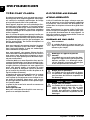 2
2
-
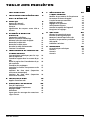 3
3
-
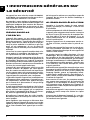 4
4
-
 5
5
-
 6
6
-
 7
7
-
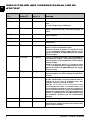 8
8
-
 9
9
-
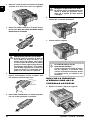 10
10
-
 11
11
-
 12
12
-
 13
13
-
 14
14
-
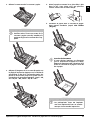 15
15
-
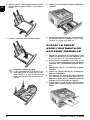 16
16
-
 17
17
-
 18
18
-
 19
19
-
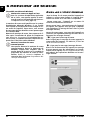 20
20
-
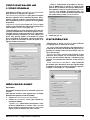 21
21
-
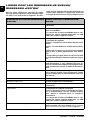 22
22
-
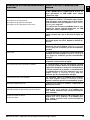 23
23
-
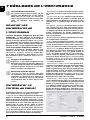 24
24
-
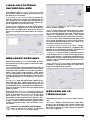 25
25
-
 26
26
-
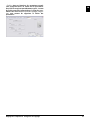 27
27
-
 28
28
-
 29
29
-
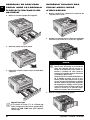 30
30
-
 31
31
-
 32
32
-
 33
33
-
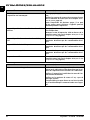 34
34
-
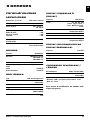 35
35
-
 36
36
-
 37
37
-
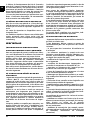 38
38
-
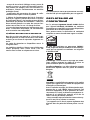 39
39
-
 40
40
-
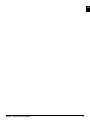 41
41
-
 42
42
Sagem LP5525DN Le manuel du propriétaire
- Catégorie
- Imprimantes laser / LED
- Taper
- Le manuel du propriétaire
- Ce manuel convient également à
Documents connexes
Autres documents
-
Philips SFF6170DW/FRB Manuel utilisateur
-
Philips SFF6135D/FRB Manuel utilisateur
-
Olivetti OFX 9500 and OFX 9600 Le manuel du propriétaire
-
Samsung SCX-8230NA Manuel utilisateur
-
Samsung CLX-9250ND Le manuel du propriétaire
-
Samsung SCX-4600 Le manuel du propriétaire
-
Samsung SCX-8123NA Manuel utilisateur
-
Olivetti d_Color MF3200 Le manuel du propriétaire
-
Samsung CLP-775ND Le manuel du propriétaire